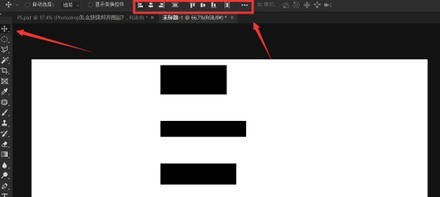php小编草莓带您了解photoshop对齐图层的操作步骤。通过简单易懂的指导,您将学会如何快速、准确地对齐图层,提高设计效率。跟随我们的步骤,轻松掌握技巧,让您的设计变得更加专业和精准!
1、首先,我们需要打开Photoshop软件并进入界面,并且笔者将以如下图所示的图片为例进行图层之间对齐的演示。
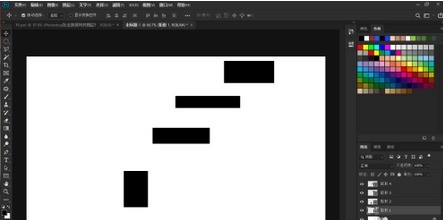
2、我们想要对齐图层,首先需要找到界面右下角的图层栏。
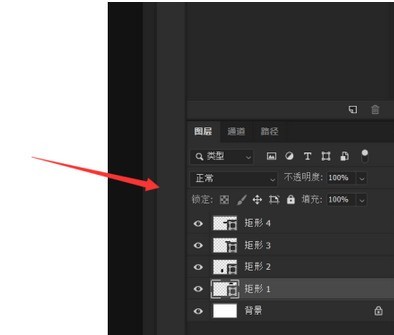
3、然后,如果图层未进行栅格化或者解锁,我们需要右键选中图层进行栅格化或者双击进行解锁操作。
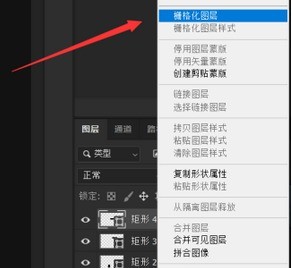
4、接着,我们需要按住shift,进行需要对齐的图层的加选。
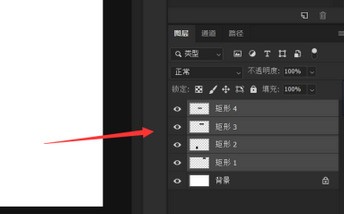
5、最后,我们需要在工具栏中找到【选择】工具,并在上边的功能栏中找到对齐工具,我们点击想要对齐的方式,便可以快速对选中图层进行对齐了。